1,100 Call of Duty: Modern Warfare II Points Xbox (WW)
 Plattform
Plattform 




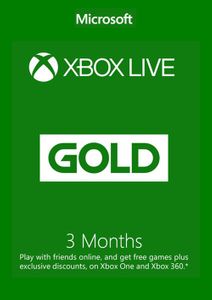 -40% 3 Monate Xbox Live Gold Mitgliedskarte (Xbox One/360)Special Price 15,29 $ RRP 25,49 $
-40% 3 Monate Xbox Live Gold Mitgliedskarte (Xbox One/360)Special Price 15,29 $ RRP 25,49 $ -86% Grand Theft Auto V 5 (GTA 5): Premium Online Edition PC - Rockstar Games LauncherSpecial Price 8,99 $ RRP 63,69 $
-86% Grand Theft Auto V 5 (GTA 5): Premium Online Edition PC - Rockstar Games LauncherSpecial Price 8,99 $ RRP 63,69 $ -33% 3 Monate Xbox Game Pass Ultimate Xbox One / PCSpecial Price 27,99 $ RRP 42,09 $
-33% 3 Monate Xbox Game Pass Ultimate Xbox One / PCSpecial Price 27,99 $ RRP 42,09 $ -31% 1 Monat Xbox Game Pass Ultimate Xbox One / PCSpecial Price 11,49 $ RRP 16,59 $
-31% 1 Monat Xbox Game Pass Ultimate Xbox One / PCSpecial Price 11,49 $ RRP 16,59 $ -72% Assetto Corsa Ultimate Edition PCSpecial Price 11,49 $ RRP 40,79 $
-72% Assetto Corsa Ultimate Edition PCSpecial Price 11,49 $ RRP 40,79 $ -57% Ready or Not PCSpecial Price 24,89 $ RRP 57,39 $
-57% Ready or Not PCSpecial Price 24,89 $ RRP 57,39 $ -31% 1 Month Xbox Game Pass Ultimate Xbox One / PC (Non-Stackable)Special Price 11,49 $ RRP 16,59 $
-31% 1 Month Xbox Game Pass Ultimate Xbox One / PC (Non-Stackable)Special Price 11,49 $ RRP 16,59 $ -17% 2,400 Call of Duty Points Xbox (WW)Special Price 17,79 $ RRP 21,39 $
-17% 2,400 Call of Duty Points Xbox (WW)Special Price 17,79 $ RRP 21,39 $
Dieses Bundle enthält 1.100 Call of Duty®-Punkte (CP). Verwendbar in den Modi Modern Warfare® und Warzone (kostenloses Spiel). Call of Duty®-Punkte (CP) sind die Ingame-Währung, mit der Sie neue Ingame-Inhalte für die Spielmodi Multiplayer, Special Ops und Warzone erhalten können.
Mit Ihren CP können Sie Ihr Spielerlebnis verbessern, indem Sie neue Gegenstände und Zubehörteile kaufen, die im Laufe des Jahres mit jeder neuen Saison von Inhalten hinzugefügt werden. Battle-Pass-Besitzer können ihre CP auch verwenden, um Tiers freizuschalten und sofortigen Zugang zu epischen Inhalten zu erhalten.
Lies mehrWas sind die Systemanforderungen?
- OSXbox One / Xbox X|S
- Optimiert für Xbox Serie X|S?Nein
- AbonnementFür den Online-Multiplayer auf Xbox ist Xbox Live Gold erforderlich (Abonnement separat erhältlich).
- AndereInternet-Zugang
Genre
Aktion, Einzelspieler, FPS, Kampfsportart Kämpfen, Multiplayer, Online, Party, Realistisch, Schütze, Simulation, Stealth, Strategie, Taktischer Schütze, ÜberlebenPlatform
Xbox (WW)

Aktivierung der Xbox

Xbox One
- Melden Sie sich bei Ihrer Xbox One an (stellen Sie sicher, dass Sie mit dem Microsoft-Konto angemeldet sind, mit dem Sie den Code einlösen möchten).
- Drücken Sie die Xbox-Taste, um die Anleitung zu öffnen, und wählen Sie dann Home aus.
- Wählen Sie Store aus.
- Wählen Sie Code verwenden aus.
- Geben Sie den 25-stelligen Code ein, der auf der Seite "Bestellung" von CDKeys.com angezeigt wird, und folgen Sie dann den Anweisungen. Sie können Bindestriche ignorieren, da diese vom System automatisch erstellt werden.
Hinweis: Wenn Sie den Store nicht finden können, scrollen Sie nach unten, um weitere Informationen auf dem Startbildschirm hinzuzufügen, und wählen Sie die App Store aus. (Möglicherweise müssen Sie das Feld ‘‘ Alle Vorschläge anzeigen‘‘ auswählen.) Wählen Sie dann ‘‘Home-Bildschirm hinzufügen‘‘ aus.
Xbox X und S
- Melden Sie sich bei Ihrer Xbox One an (stellen Sie sicher, dass Sie mit dem Microsoft-Konto angemeldet sind, mit dem Sie den Code einlösen möchten).
- Wählen Sie die App für den Microsoft-Store auf Ihrem Startbildschirm aus, oder suchen Sie danach.
- Scrollen Sie bis "Code einlösen" (auf der linken Seite (unter Ihrem Kontonamen).)
- Geben Sie den 25-stelligen Code ein, der auf der Seite "Bestellung" CDKeys.com angezeigt wird, und folgen Sie dann den Anweisungen. Sie können Bindestriche ignorieren, da diese vom System automatisch erstellt werden.
Hinweis: Wenn Sie den Store nicht finden können, scrollen Sie nach unten, um weitere Informationen auf dem Startbildschirm hinzuzufügen, und wählen Sie die App Store aus. (Möglicherweise müssen Sie das Feld ,,Alle Vorschläge anzeigen‘‘ auswählen.) Wählen Sie dann ,,Home-Bildschirm hinzufügen‘‘ aus.
Webbrowser
- Laden Sie einen Webbrowser, und geben Sie diese Adresse ein: https://redeem.microsoft.com/enter
- Melden Sie sich an mit Ihren Microsoft-Kontoanmeldeinformationen.
- Geben Sie Ihren Code ein, der auf der Seite "Bestellung" CDKeys.com angezeigt wird, und folgen Sie den Anweisungen zur Aktivierung. Machen Sie sich keine Sorgen über Bindestriche, das System kümmert sich selbstständig darum.

Windows 10
- Melden Sie sich bei Ihrem PC an (stellen Sie sicher, dass Sie mit dem Microsoft-Konto angemeldet sind, mit dem Sie den Code einlösen möchten).
- Drücken Sie die Starttaste, suchen Sie den Store, und wählen Sie dann Microsoft Store aus.
- Wählen Sie Mehr ... > Einen Code einlösen aus
- Wählen Sie "Code einlösen aus"
- Geben Sie den 25-stelligen Code ein, der auf der Seite "Bestellung" der CDKeys.com angezeigt wird, und folgen Sie dann den Anweisungen. Sie können Bindestriche ignorieren, da diese vom System automatisch erstellt werden.
Android/Windows 10 Mobiles Gerät
- Öffnen Sie die mobile Xbox App, und melden Sie sich dann an (stellen Sie sicher, dass Sie mit dem Microsoft-Konto angemeldet sind, mit dem Sie den Code einlösen möchten).
- Drücken Sie die Menütaste in der oberen linken Ecke.
- Wählen Sie Microsoft Store aus dieser Liste aus, und wählen Sie dann Code einlösen aus.
- Wählen Sie "Code einlösen aus"
- Geben Sie den 25-stelligen Code ein, der auf der Seite "Bestellung" von CDK eys.com angezeigt wird, und folgen Sie dann den Anweisungen. Sie können Bindestriche ignorieren, da diese vom System automatisch erstellt werden.
iOS Mobiles Gerät
- Gehen Sie zu https://redeem.microsoft.com.
- Geben Sie den 25-stelligen Code ein, der auf der Seite "Bestellung" CDKeys.com angezeigt wird, und folgen Sie dann den Anweisungen. ‘‘
Xbox Console Companion App unter Windows 10
- Drücken Sie auf Ihrem PC die Starttaste, und wählen Sie dann ‘‘Xbox Console Companion‘‘ aus der App-Liste aus.
- Stellen Sie sicher, dass Sie mit dem Konto angemeldet sind, mit dem Sie den Code einlösen möchten. Wenn Sie sich mit einem anderen Konto anmelden müssen, wählen Sie das Gamertag-Bild in der linken Navigationsleiste aus, wählen Sie dann Abmelden und Anmelden mit dem richtigen Konto aus.
- Wählen Sie in der linken Navigationsleiste Microsoft Store aus, und wählen Sie dann Einen Code einlösen aus.
- Geben Sie den 25-stelligen Code ein, der auf der Seite "Bestellung" CDKeys.com angezeigt wird, und folgen Sie dann den Anweisungen. Sie können Bindestriche ignorieren, da diese vom System automatisch erstellt werden.

Xbox 360
- Melden Sie sich bei Ihrer Xbox 360 an (stellen Sie sicher, dass Sie mit dem Microsoft-Konto angemeldet sind, mit dem Sie den Code einlösen möchten).
- Drücken Sie die Xbox Guide-Taste auf dem Controller
- Wählen Sie Spiele & Apps und dann ‘‘Code einlösen‘‘ aus.
- Geben Sie den 25-stelligen Code ein, der auf der Seite "Bestellung" CDKeys.com angezeigt wird, und folgen Sie dann den Anweisungen. Sie können Bindestriche ignorieren, da diese vom System automatisch erstellt werden.
 Nr 1. -81% Red Dead Redemption 2 - Ultimate Edition PC - Rockstar Games LauncherSpecial Price 21,69 $ RRP 114,69 $
Nr 1. -81% Red Dead Redemption 2 - Ultimate Edition PC - Rockstar Games LauncherSpecial Price 21,69 $ RRP 114,69 $ Nr 2. -43% Microsoft Flight Simulator 2024 - Premium Deluxe Edition Xbox Series X|S/PC (WW)Special Price 94,29 $ RRP 165,69 $
Nr 2. -43% Microsoft Flight Simulator 2024 - Premium Deluxe Edition Xbox Series X|S/PC (WW)Special Price 94,29 $ RRP 165,69 $ Nr 3. -40% Farming Simulator 25 PCSpecial Price 31,99 $ RRP 53,49 $
Nr 3. -40% Farming Simulator 25 PCSpecial Price 31,99 $ RRP 53,49 $ Nr 4. -63% TEKKEN 8 PCSpecial Price 25,99 $ RRP 70,09 $
Nr 4. -63% TEKKEN 8 PCSpecial Price 25,99 $ RRP 70,09 $ Nr 5. -61% DLCDestiny 2: The Final Shape + Annual Pass PC - DLCSpecial Price 39,49 $ RRP 99,99 $
Nr 5. -61% DLCDestiny 2: The Final Shape + Annual Pass PC - DLCSpecial Price 39,49 $ RRP 99,99 $ Nr 6. -42% The Plucky Squire PCSpecial Price 18,49 $ RRP 31,89 $
Nr 6. -42% The Plucky Squire PCSpecial Price 18,49 $ RRP 31,89 $ Nr 7. -67% Cult of the Lamb PCSpecial Price 8,29 $ RRP 24,89 $
Nr 7. -67% Cult of the Lamb PCSpecial Price 8,29 $ RRP 24,89 $ Nr 8. -40% S.T.A.L.K.E.R. 2: Heart of Chornobyl - Ultimate Edition PC (EU & North America)Special Price 72,99 $ RRP 121,09 $
Nr 8. -40% S.T.A.L.K.E.R. 2: Heart of Chornobyl - Ultimate Edition PC (EU & North America)Special Price 72,99 $ RRP 121,09 $ Nr 9. -39% S.T.A.L.K.E.R. 2: Heart of Chornobyl PC (EU & North America)Special Price 38,79 $ RRP 63,69 $
Nr 9. -39% S.T.A.L.K.E.R. 2: Heart of Chornobyl PC (EU & North America)Special Price 38,79 $ RRP 63,69 $

